Unabhängig davon, ob es sich um Apps aus dem Play Store oder um Chrome-Erweiterungen handelt, können Sie mit diesen Tools viel auf Ihrem Chromebook erledigen. Es gibt eine Vielzahl von Spielen und anderen Erweiterungen, die Chrome weit über das hinaus verbessern können, was Google bereits mit Chrome OS getan hat. Es kommt jedoch eine Zeit, in der diese Erweiterungen entweder veraltet oder einfach nicht mehr erforderlich sind. Sie sollten also Ihre Erweiterungen aufgeräumt halten, anstatt nur zu versuchen, alles und jeden zu installieren. So können Sie Ihre Chrome-Erweiterungen von einem Chromebook aus verwalten.
So installieren Sie Chrome-Erweiterungen
- Öffnen Chrom von Ihrem Chromebook.
- Navigieren zum Chrome-Webstore.
-
Lokalisieren die Erweiterung, die Sie herunterladen möchten.


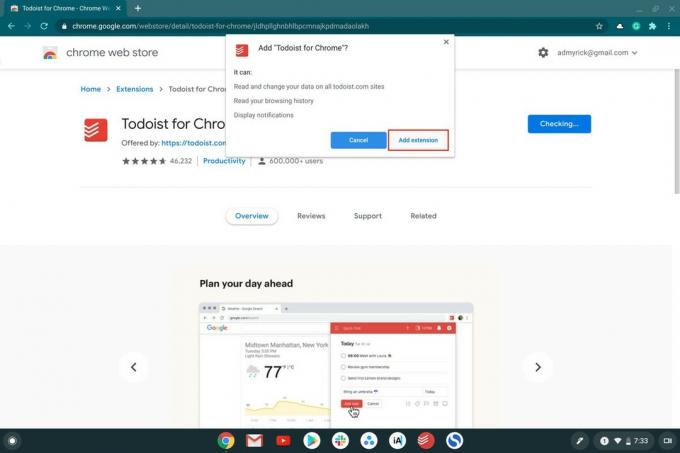 Quelle: Android Central
Quelle: Android Central - Klicken Zu Chrome hinzufügen.
- Wenn Sie dazu aufgefordert werden, tippen Sie auf Erweiterung hinzufügen zu genehmigen, wenn eine Erweiterung bestimmte Berechtigungen erfordert.
Bei einigen Erweiterungen wird eine weitere Bestätigung angezeigt, die Ihnen zeigt, wo sich die Erweiterung in Ihrer Chrome-Symbolleiste befindet. Dies ist ziemlich praktisch, damit Sie sie nicht vergessen, wenn Sie eine Reihe neuer installieren, um etwas zu erreichen.
Verizon bietet das Pixel 4a für nur 10 US-Dollar pro Monat auf neuen Unlimited-Linien an
So zeigen Sie installierte Chrome-Erweiterungen an
- Öffnen Chrom von Ihrem Chromebook.
-
Tippen Sie auf die Dreipunkt-Überlaufmenü in der oberen rechten Ecke.


 Quelle: Android Central
Quelle: Android Central - Bewegen Sie den Mauszeiger darüber Mehr Werkzeuge.
- Klicke auf Erweiterungen aus dem Dropdown-Menü.
Auf der Zielseite für Erweiterungen können Sie sowohl Erweiterungen als auch alle installierten Chrome-Apps anzeigen. Zur Erinnerung: Alle Änderungen, die Sie von hier aus vornehmen, werden auf Ihren Geräten synchronisiert. Wenn Sie also etwas auf einem Gerät entfernen oder hinzufügen, wird dieselbe Aktion auf einem anderen Gerät ausgeführt, vorausgesetzt, Sie haben die geräteübergreifende Synchronisierung aktiviert.
So deaktivieren Sie installierte Chrome-Erweiterungen
- Öffnen Chrom von Ihrem Chromebook.
-
Tippen Sie auf die Dreipunkt-Überlaufmenü in der oberen rechten Ecke.

 Quelle: Android Central
Quelle: Android Central - Bewegen Sie den Mauszeiger darüber Mehr Werkzeuge.
-
Klicke auf Erweiterungen aus dem Dropdown-Menü.

 Quelle: Android Central
Quelle: Android Central - Suchen Sie die Erweiterung, die Sie deaktivieren möchten.
- Drücke den Umschalten in der unteren rechten Ecke des Erweiterungskastens.
Das Deaktivieren von Chrome-Erweiterungen ist ideal, um Fehler zu beheben und festzustellen, ob etwas durcheinander geraten ist. Es ist auch eine großartige Möglichkeit, eine Erweiterung installiert zu halten, aber nicht aktiv, wenn es sich um einen "Rohdiamanten" handelt. Dann können Sie zurückgehen und es später wieder aktivieren.
So löschen Sie installierte Chrome-Erweiterungen
- Öffnen Chrom von Ihrem Chromebook.
-
Tippen Sie auf die Dreipunkt-Überlaufmenü in der oberen rechten Ecke.


 Quelle: Android Central
Quelle: Android Central - Bewegen Sie den Mauszeiger darüber Mehr Werkzeuge.
-
Klicke auf Erweiterungen aus dem Dropdown-Menü.

 Quelle: Android Central
Quelle: Android Central - Suchen Sie die Erweiterung Sie möchten löschen.
- Zapfhahn Entfernen in das Feld für die Erweiterung, die Sie löschen.
- Zapfhahn Entfernen erneut im Popup-Dialogfeld, um zu bestätigen, dass Sie die Erweiterung löschen möchten.
Erweiterungen wie Apps können sich im Laufe der Zeit häufen, und wenn Sie zu viele installiert haben, kann Ihre Erfahrung beeinträchtigt werden. Aus diesem Grund empfehlen wir, ab und zu einen "Frühjahrsputz" durchzuführen, um sicherzustellen, dass Sie nur den haben Nützliche Erweiterungen anstelle einer Erweiterung installiert, die praktisch veraltet ist und nicht richtig funktioniert nicht mehr.

Dies sind die besten kabellosen Ohrhörer, die Sie zu jedem Preis kaufen können!
Die besten kabellosen Ohrhörer sind bequem, klingen großartig, kosten nicht zu viel und passen problemlos in eine Tasche.

Alles, was Sie über die PS5 wissen müssen: Erscheinungsdatum, Preis und mehr.
Sony hat offiziell bestätigt, dass es auf der PlayStation 5 funktioniert. Hier ist alles, was wir bisher darüber wissen.

Nokia bringt zwei neue preisgünstige Android One-Handys unter 200 US-Dollar auf den Markt.
Nokia 2.4 und Nokia 3.4 sind die neuesten Ergänzungen im Budget-Smartphone-Sortiment von HMD Global. Da es sich bei beiden Geräten um Android One-Geräte handelt, erhalten sie garantiert bis zu drei Jahre lang zwei wichtige Betriebssystemupdates und regelmäßige Sicherheitsupdates.

Dies sind die besten SD-Karten für Ihr Chromebook.
Wenn Sie den Speicher Ihres Chromebooks erweitern möchten, können Sie den SD-Kartensteckplatz verwenden und eine microSD- oder SD-Karte erwerben. Stellen Sie sicher, dass Sie die richtige Karte kaufen!
